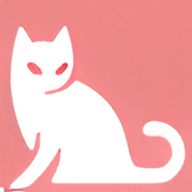一键搞定!轻松设置宽带自动连接
作者:佚名 来源:未知 时间:2025-04-23
在现代家庭与办公环境中,宽带网络已成为不可或缺的基础设施。为了确保网络连接的稳定性和便捷性,许多用户倾向于设置宽带自动连接,以便在设备启动或重新连接时无需手动操作即可迅速接入互联网。本文将详细介绍如何根据不同的宽带类型和操作系统,实现宽带的自动连接设置,帮助用户轻松享受无缝的网络体验。
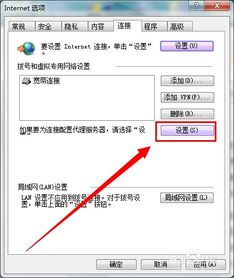
首先,我们来了解一下常见的宽带连接方式。目前,主流的宽带接入方式主要包括ADSL(非对称数字用户线路)、光纤宽带以及部分区域仍在使用的拨号上网等。每种方式都有其特定的设置步骤,但目标都是实现开机或网络断开后的自动重连。

ADSL宽带自动连接设置
对于ADSL用户而言,通常需要通过调制解调器(Modem)与路由器配合使用,以实现网络的接入和分配。以下是在Windows系统下,通过路由器设置ADSL宽带自动连接的步骤:
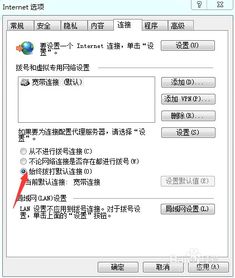
1. 登录路由器管理界面:打开浏览器,输入路由器的默认IP地址(如192.168.1.1或192.168.0.1),并按回车键。在弹出的登录框中输入用户名和密码(通常是admin或路由器背面标注的默认信息)。
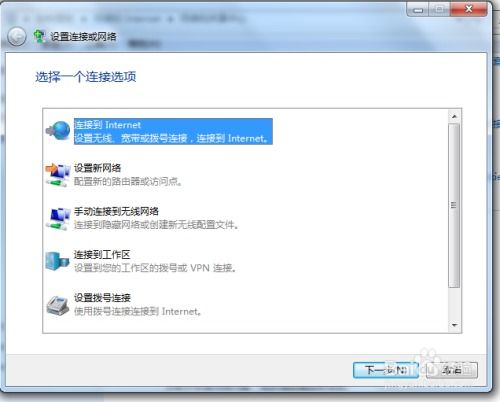
2. 设置宽带账号信息:登录成功后,找到“网络参数”或“WAN口设置”选项。在这里,选择PPPoE连接方式,并输入你的宽带账号和密码。保存设置后,路由器会尝试自动连接网络。
3. 开启自动连接功能:在WAN口设置中,确保“自动连接,在开机和断线后自动连接”选项被勾选。这样,每当路由器通电或检测到网络断开时,它都会自动尝试重新连接宽带。
4. 重启路由器:为了使设置生效,通常需要重启路由器。等待路由器完全启动后,检查网络状态,确认是否已成功自动连接到互联网。
光纤宽带自动连接设置
光纤宽带以其高速、稳定的特点越来越受到用户的青睐。光纤宽带的自动连接设置通常也依赖于路由器,但设置过程与ADSL略有不同,特别是在WAN口连接类型的选择上。
1. 登录路由器:步骤与ADSL设置相同,通过浏览器访问路由器管理界面并登录。
2. 选择正确的连接类型:对于光纤宽带,WAN口连接类型可能为动态IP、静态IP或仍然使用PPPoE(取决于运营商提供的服务)。如果运营商提供了IP地址、子网掩码、网关和DNS服务器等静态信息,则应选择静态IP;若运营商未提供这些信息,且路由器能够自动获取IP地址,则选择动态IP;若需输入宽带账号和密码,则选择PPPoE。
3. 配置自动连接:无论选择哪种连接类型,都应确保在WAN口设置中启用了自动连接功能。保存设置后,重启路由器以应用更改。
4. 验证连接:重启后,检查路由器的网络状态页面,确认WAN口已获取到有效的IP地址,并且设备能够正常访问互联网。
Windows系统下的拨号上网自动连接设置
尽管拨号上网在现代家庭中已较少见,但在某些特定场景或老旧设备上仍可能使用。对于Windows系统,可以通过创建一个拨号连接并设置其自动连接来实现开机后的网络自动接入。
1. 创建拨号连接:点击“开始”菜单,搜索并打开“设置新连接或网络”,选择“连接到Internet”,然后点击“设置新连接”。在接下来的窗口中,选择“宽带(PPPoE)(R)”,输入运营商提供的宽带账号和密码,点击“连接”。系统会尝试建立连接,成功后你可以为其命名。
2. 设置自动连接:创建好拨号连接后,打开“控制面板”,选择“网络和Internet”,点击“查看网络状态和任务”。在左侧菜单中选择“更改适配器设置”,找到你刚才创建的拨号连接(通常带有“宽带连接”字样)。右键点击该连接,选择“属性”。在弹出的窗口中,切换到“选项”标签页,勾选“提示名称、密码和证书等”以外的所有选项,特别是“连接时显示进度”和“在任务栏中显示图标”。接着,切换到“高级”标签页,勾选“允许其他网络用户通过此计算机的Internet连接来连接”,但注意这通常用于共享上网,对于一般用户可保持未勾选状态。最重要的是,在“拨号选项”中勾选“自动连接”,然后点击“确定”。
3. 启动自动连接服务:为了确保拨号连接能在系统启动时自动运行,可能需要调整一些服务设置。按Win+R键打开运行窗口,输入`services.msc`并按回车,找到“Remote Access Connection Manager”和“Remote Access Auto Connection Manager”服务,确保它们均设置为“自动”启动状态,并处于运行状态。
4. 测试自动连接:重启计算机,观察拨号连接是否在启动过程中自动尝试连接。如果设置正确,你应该能够看到任务栏上的网络连接图标,并且无需手动干预即可访问互联网。
通过上述步骤,无论是ADSL、光纤宽带还是拨号上网用户,都可以实现宽带的自动连接设置,从而大大简化了日常的网络使用流程。值得注意的是,不同品牌和型号的路由器以及不同版本的Windows系统可能在界面和选项上略有差异,但基本原理和步骤大致相同。在实施过程中,如遇问题,建议查阅设备或系统的官方文档,或联系运营商的技术支持以获取更具体的帮助。
- 上一篇: 如何获取王者荣耀庄周的高山流水皮肤
- 下一篇: 如何在微信朋友圈发布空白状态